Crear un estilo de tabla
- Haga clic en la
 o escriba ESTILOTABLA en la solicitud de comando.
Los estilos de tabla existentes del dibujo actual se muestran en el cuadro de diálogo Administrador de estilos de tabla.
o escriba ESTILOTABLA en la solicitud de comando.
Los estilos de tabla existentes del dibujo actual se muestran en el cuadro de diálogo Administrador de estilos de tabla.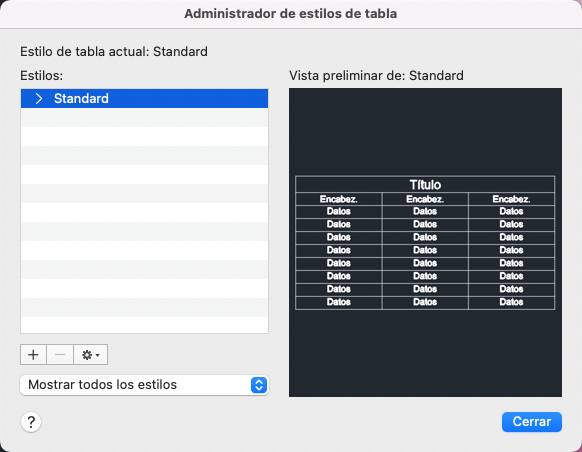
- Haga clic en
 .
.
Se abre el cuadro de diálogo Crear nuevo estilo de tabla.

- Introduzca el nombre del estilo.
Se muestra el cuadro de diálogo Nuevo estilo de tabla.
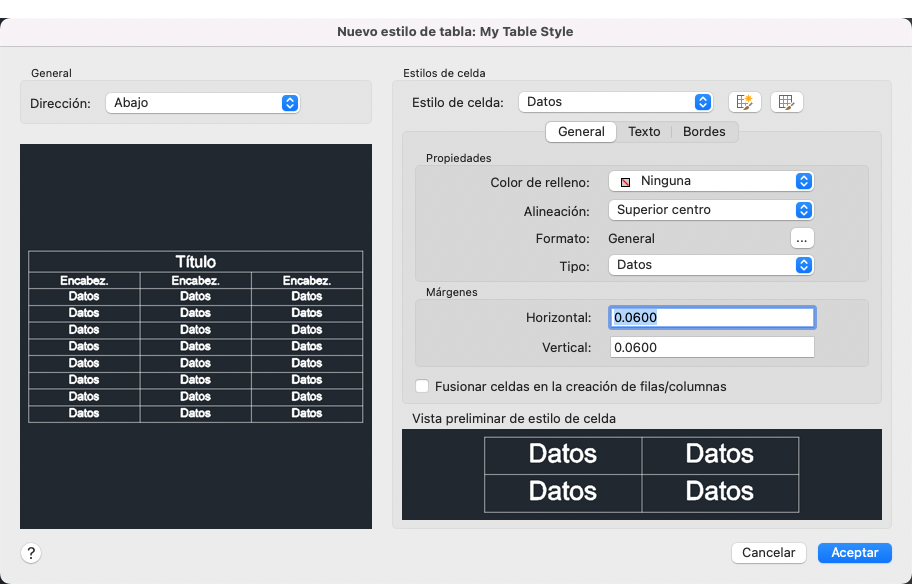 Existen tres estilos de celda por defecto que componen un estilo de tabla: Título, Encabezamiento y Datos.
Existen tres estilos de celda por defecto que componen un estilo de tabla: Título, Encabezamiento y Datos.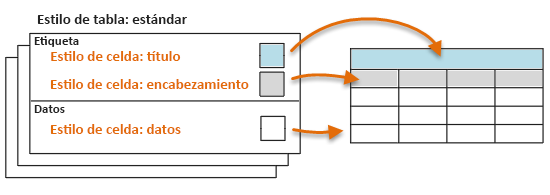
- Seleccione el estilo de celda en la lista desplegable.
- Seleccione las propiedades de ese estilo de celda. Haga clic en las fichas General, Texto y Bordes para ver todas las propiedades disponibles para el estilo de celda seleccionado.
- Haga clic en Aceptar para guardar todos los cambios realizados en el estilo de tabla.
- Haga clic en Cerrar para salir del Administrador de estilos de tabla.
Modificar un estilo de tabla
- Haga clic en la
 o escriba ESTILOTABLA en la solicitud de comando.
o escriba ESTILOTABLA en la solicitud de comando.
Los estilos de tabla existentes del dibujo actual se muestran en el cuadro de diálogo Administrador de estilos de tabla.
- Seleccione el estilo de tabla que desea modificar, haga clic con el botón derecho y seleccione Modificar. Se muestra el cuadro de diálogo Modificar estilo de tabla, que presenta los mismos controles que el cuadro de diálogo Nuevo estilo de tabla.
- Defina las propiedades de estilo de tabla y celda de forma similar a la creación de un estilo de tabla.
- Haga clic en Aceptar para guardar todos los cambios realizados en el estilo de tabla.
- Haga clic en Cerrar para salir del Administrador de estilos de tabla.
Cambiar el nombre de un estilo de tabla
- Haga clic en la
 o escriba ESTILOTABLA en la solicitud de comando.
o escriba ESTILOTABLA en la solicitud de comando.
Los estilos de tabla existentes del dibujo actual se muestran en el cuadro de diálogo Administrador de estilos de tabla.
- Seleccione el estilo de tabla cuyo nombre desea cambiar.
- Haga clic en
 y seleccione Cambiar nombre.
y seleccione Cambiar nombre.
- Introduzca el nuevo nombre del estilo de tabla.
- Haga clic en Cerrar.
Suprimir un estilo de tabla
- Haga clic en la
 o escriba ESTILOTABLA en la solicitud de comando.
o escriba ESTILOTABLA en la solicitud de comando.
Los estilos de tabla existentes del dibujo actual se muestran en el cuadro de diálogo Administrador de estilos de tabla.
- Seleccione el estilo de tabla que desea suprimir.
- Haga clic en
 .
.
- Confirme que desea suprimir el estilo de tabla.
- Haga clic en Cerrar.
Nota: No se puede suprimir el estilo de tabla actual ni el estilo de tabla estándar. Para cambiar el estilo de tabla actual, haga con el botón derecho en un estilo de tabla y seleccione Definir actual.
Crear un estilo de celda
- Haga clic en la
 o escriba ESTILOTABLA en la solicitud de comando.
o escriba ESTILOTABLA en la solicitud de comando.
- En el cuadro de diálogo Administrador de estilos de tabla, seleccione Nuevo
 o seleccione un estilo de tabla existente y haga clic en Modificar.
o seleccione un estilo de tabla existente y haga clic en Modificar. 
- Haga clic en Crea un nuevo estilo de celda.

- Introduzca el nombre del estilo de celda.
- Seleccione el estilo de celda con el que desea empezar y haga clic en Continuar.
- Establezca las propiedades de estilo de celda en las fichas General, Texto y Bordes.
- Haga clic en Aceptar.
Modificar un estilo de celda
- Haga clic en la
 o escriba ESTILOTABLA en la solicitud de comando.
o escriba ESTILOTABLA en la solicitud de comando.
- En el cuadro de diálogo Administrador de estilos de tabla, seleccione Nuevo
 o seleccione un estilo de tabla existente y haga clic en Modificar.
o seleccione un estilo de tabla existente y haga clic en Modificar. 
- Seleccione el estilo de celda que desea modificar en el menú desplegable Estilo de celda.
- Establezca las propiedades de estilo de celda en las fichas General, Texto y Bordes.
- Haga clic en Aceptar.
Suprimir un estilo de celda
- Haga clic en la
 o escriba ESTILOTABLA en la solicitud de comando.
o escriba ESTILOTABLA en la solicitud de comando.
- En el cuadro de diálogo Administrador de estilos de tabla, seleccione un estilo de tabla existente y haga clic en Modificar.

- Haga clic en Administrar estilos de celda.

- Seleccione el estilo de celda que desea eliminar y haga clic en
 .
.
- Haga clic en Sí para confirmar.
- Haga clic en Cerrar.